Como posso eliminar as minhas informações pessoais do meu dispositivo?
Ao trocar de dispositivo ou comprar um novo, é essencial repor as definições originais e remover todas as informações pessoais do dispositivo anterior. Saiba mais sobre como pode proteger as suas informações pessoais repondo as definições de fábrica do dispositivo e eliminando todos os dados.
Antes de experimentar as recomendações abaixo, verifique se o software do dispositivo e as aplicações relacionadas estão atualizadas para a versão mais recente. Para atualizar o software do dispositivo móvel, siga estes passos:
Passo 1. Vá para Definições > Atualização do software.
Passo 2. Toque em Download e instalar.
Passo 3. Siga as instruções apresentadas no ecrã.
Verificação 1. Faça uma cópia de segurança dos seus dados antes de repor as definições de fábrica
Ao repor as definições de fábrica do seu dispositivo remove de forma permanente todos os seus dados, que não poderão ser recuperados. É importante mover todos os seus dados para um local seguro antes de o fazer. Tente usar o Smart Switch para ligar o seu dispositivo a um PC e fazer uma cópia dos seus dados em segurança.
O que é o Smart Switch?
O Smart Switch é um programa informático que faz uma cópia de segurança ou transfere dados guardados para dispositivos novos ou existentes, fazendo com que seja mais prático atualizar o seu software para a versão mais recente. O Smart Switch encontra-se instalado por predefinição na maioria dos modelos Galaxy e pode ser ativado navegando para Definições > Contas e cópia de segurança > Smart Switch.
Passo 1. Transfira o Smart Switch PC para o seu PC. Clique aqui para transferir o Smart Switch PC.
Passo 2. Após concluir a instalação, abra o programa Smart Switch. Com um cabo USB, ligue o dispositivo e o PC.
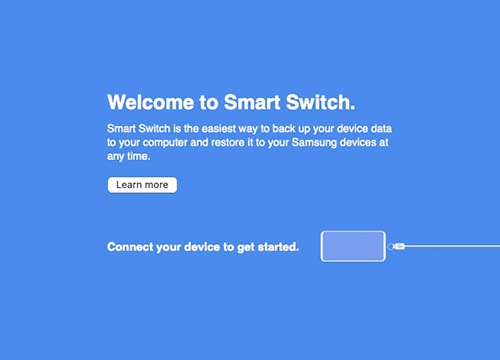
Passo 3. No seu dispositivo, selecione Permitir na mensagem pop-up “Permitir acesso a dados do telefone?”

Passo 4. Quando for estabelecida uma ligação, aparece uma janela no PC. Selecione Cópia de segurança no canto inferior esquerdo do ecrã.
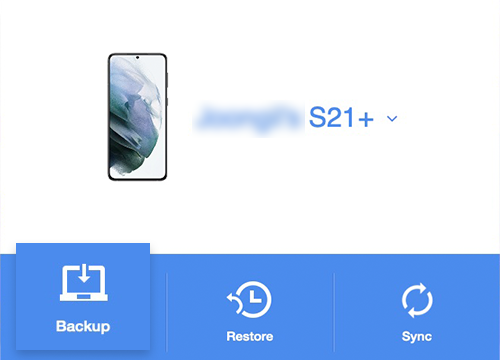
Passo 5. Após verificar os ficheiros da cópia de segurança, selecione OK.
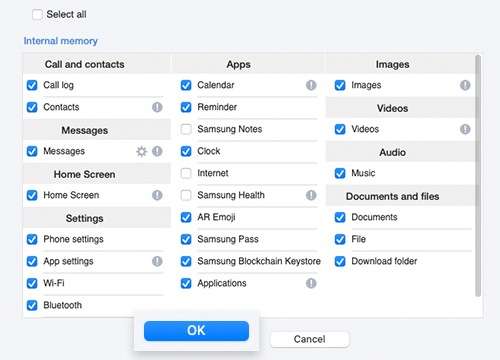
Passo 6. O seu PC inicia automaticamente o processo de cópia de segurança. Consoante o tamanho dos dados a copiar, poderá demorar alguns minutos. Quando terminar, clique em OK.
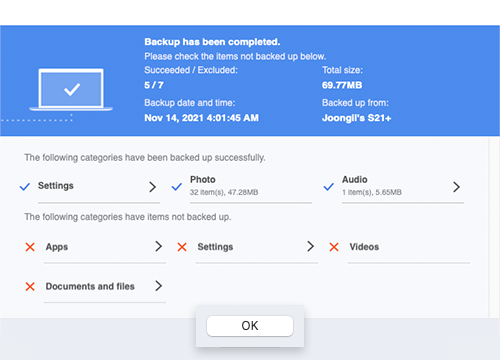
Nota:
- Contactos, Notas, Mensagens, Calendário, Histórico recente, Conteúdo, Vídeos, Música, Fotos, Documentos, Aplicações, Definições e informações de conta, Alarme/Hora, Informações de conta de e-mail, Ecrã inicial, Definições, etc. podem ser transferidos através do Smart Switch. Contudo, ficheiros ocultos e ficheiros localizados na Pasta Segura não poderão ser transferidos.
Para transferir ficheiros ocultos ou ficheiros da Pasta Segura, desativar primeiro as definições de segurança.
Verificação 2. Eliminar uma conta Google
Antes de repor as definições do seu dispositivo, desconecte a conta Google associada ao seu dispositivo. Se fizer a reposição de definições enquanto com a conexão à sua conta Google ativa, o dispositivo poderá solicitar a autenticação com a conta e palavra-passe da Google.
Se conectou várias contas Google, repita os passos seguintes até que todas as contas tenham sido eliminadas.
Verificação 3. Repor definições de fábrica a partir das Definições
A opção Repor disposilivo no menu Definições elimina de forma permanente todos os dados, incluindo ficheiros e aplicações transferidas.
Nota:
- A opção Repor disposilivo repõe as predefinições de fábrica do dispositivo e poderá apagar ou repor os seus ficheiros pessoais, como por exemplo, Transferências, Toque, Imagens, Aplicações, Contactos, etc. localizados no seu dispositivo de armazenamento interno.
- No caso de dispositivos compatíveis com memórias externas, ao optar por Repor disposilivo não apaga os dados guardados num cartão SD. Assim sendo, quando vender ou transferir a posse do seu dispositivo, certifique-se de que desconecta a conta e remove o seu cartão SD. Pode apagar todos os dados do seu cartão SD navegando para Definições > Bateria e manutenção do dispositivo > Armazenamento > Cartão SD > Formatar > Formatar cartão SD.
Informações relativas à Autenticação FRP (Factory Reset Protection) após Repor as definições de fábrica
De acordo com a política de segurança da Google, este ecrã é apresentado em dispositivos com FRP (Factory Reset Protection), implementada a partir do Android 5.1 (Lollipop OS). Esta funcionalidade foi adicionada com o objetivo de evitar que outros redefinam e reutilizem telemóveis perdidos, podendo ser necessária a autenticação da conta Google nos casos em que o dispositivo tenha sido reiniciado ou tenham sido repostas as definições de fábrica por outros métodos diferentes do reinício ou de Repor disposilivo como habitualmente nas Definições.
Se não se lembra da palavra‑passe da sua conta Google, recomendamos que visite um centro de assistência próximo e consulte um técnico para resolver este problema.
Nota: Os ecrãs e os menus do dispositivo podem variar, dependendo do modelo do dispositivo e da versão do software.
Obrigado pelo seu feedback
Responda a todas as perguntas, por favor.




















